


小组件功能是win11系统新增的一个功能,部分网友在操作win11系统的时候,发现win11一按w就弹出小组件,非常的烦人,想要关闭小组件但是不知道应该怎么操作,针对这个问题小编今天给大家分享一下win11一按w弹出小组件怎么关闭的方法步骤。
win11按w弹出小组件的关闭方法:
第一步:首先鼠标点击win11系统桌面任务栏上面的开始菜单按钮。
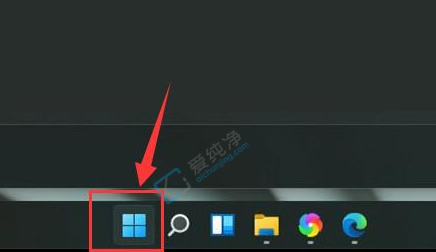
第二步:在打开的开始菜单中选择 设置 图标。
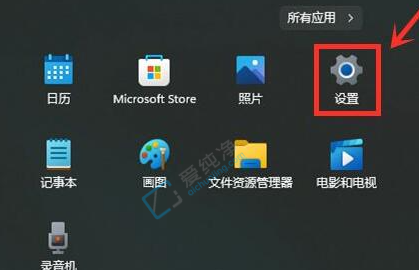
第三步:在win11系统设置窗口中,鼠标点击左边的个性化选项。
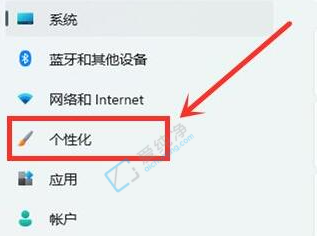
第四步:然后在窗口的右侧下拉找到 任务栏 选项。
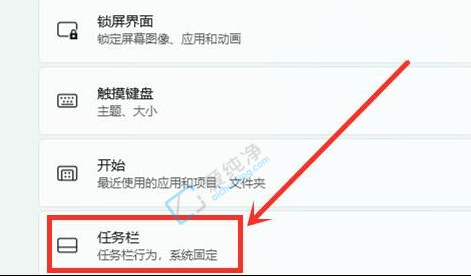
第五步:在打开的任务栏里面找到这个小组件关掉就可以了。
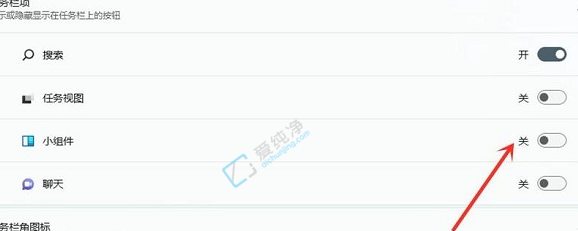
| 留言与评论(共有 条评论) |